輕松入門,IIS本地網站搭建全攻略,IIS本地網站搭建新手指南,輕松上手的全攻略
本攻略輕松指導您從零開始搭建IIS本地網站。涵蓋安裝配置、基本設置、虛擬目錄創建等關鍵步驟,助您快速掌握IIS網站搭建技巧,實現本地網站運行無憂。
隨著互聯網的普及,越來越多的人開始接觸網站開發,而本地網站搭建是每個開發者學習過程中的重要一步,本文將詳細介紹如何使用IIS(Internet Information Services)在本地計算機上搭建網站,幫助您快速入門。
IIS簡介
IIS是微軟公司推出的一款Web服務器軟件,它可以運行在Windows操作系統上,支持ASP、ASP.NET、PHP等多種編程語言,使用IIS可以方便地在本地計算機上搭建網站,進行開發和測試。
IIS本地網站搭建步驟
1、確保您的計算機已安裝IIS
在Windows系統中,IIS通常與Windows Server一起安裝,如果您使用的是Windows 10家庭版,可能需要手動安裝IIS。
步驟如下:
(1)點擊“開始”菜單,輸入“Windows功能”并搜索。
(2)在“Windows功能”窗口中,找到“IIS”,勾選它,然后點擊“確定”。
(3)等待安裝完成。
2、配置IIS
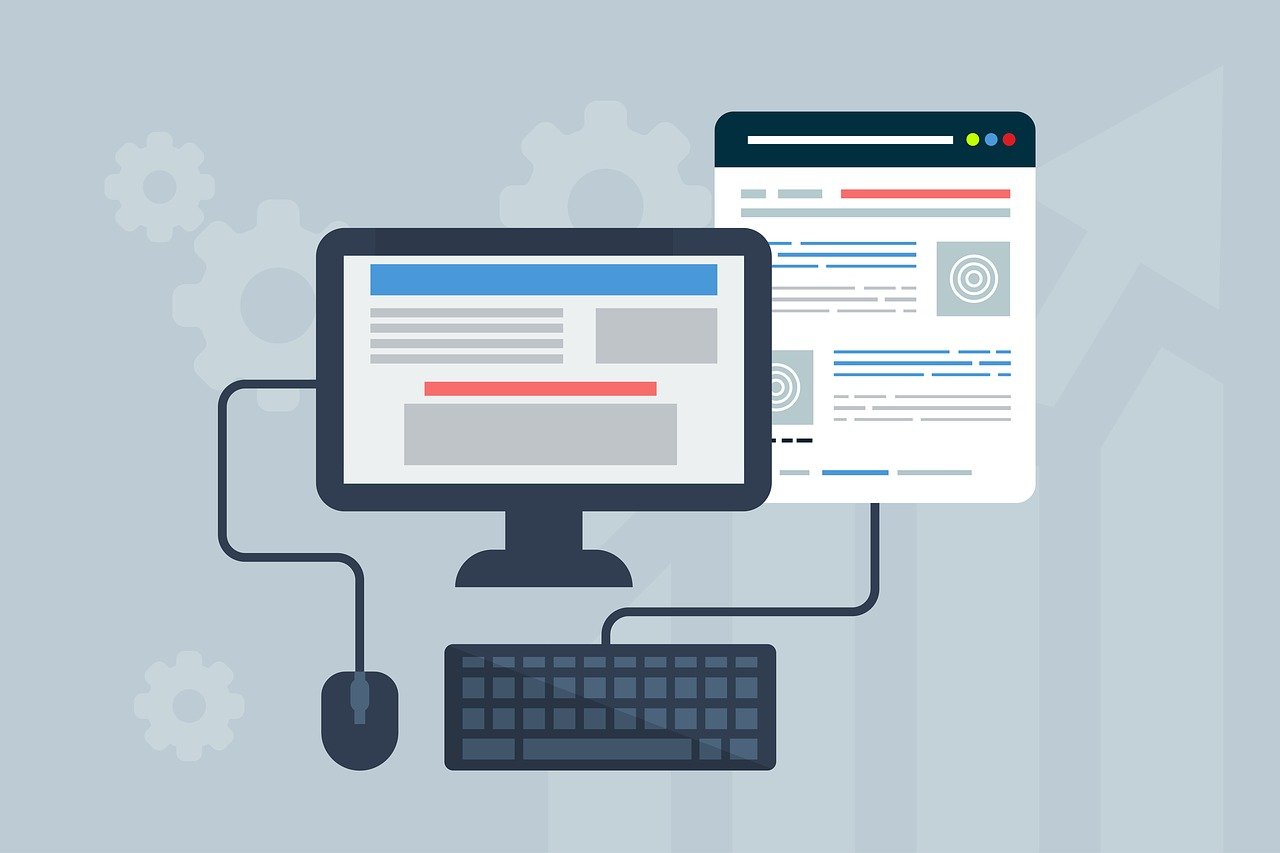
安裝完成后,打開IIS管理器,進行以下配置:
(1)在IIS管理器中,右鍵點擊“網站”,選擇“添加網站”。
(2)在“添加網站”窗口中,填寫網站名稱、物理路徑、IP地址和端口,物理路徑是指您存放網站文件的目錄,IP地址和端口用于訪問網站。
(3)點擊“確定”,完成網站配置。
3、部署網站文件
將您的網站文件復制到IIS配置的物理路徑下,網站文件包括HTML、CSS、JavaScript、圖片等靜態文件,以及服務器端腳本文件。
4、測試網站
在瀏覽器中輸入您配置的IP地址和端口,http://localhost:8080,如果看到網站內容,說明本地網站搭建成功。
IIS高級配置
1、配置虛擬目錄
虛擬目錄可以讓我們在網站中訪問遠程文件,在IIS管理器中,右鍵點擊“網站”,選擇“添加虛擬目錄”。
(1)填寫虛擬目錄別名、物理路徑。
(2)點擊“確定”,完成虛擬目錄配置。
2、配置網站綁定
網站綁定可以將多個域名指向同一個網站,在IIS管理器中,右鍵點擊“網站”,選擇“綁定”。
(1)在“網站綁定”窗口中,添加要綁定的域名和端口。
(2)點擊“確定”,完成網站綁定配置。
通過以上步驟,您已經成功在本地計算機上搭建了一個網站,在實際開發過程中,您可以根據需要進一步配置IIS,以滿足不同的需求,祝您在網站開發的道路上越走越遠!
相關文章




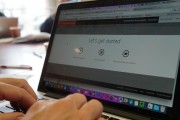


最新評論